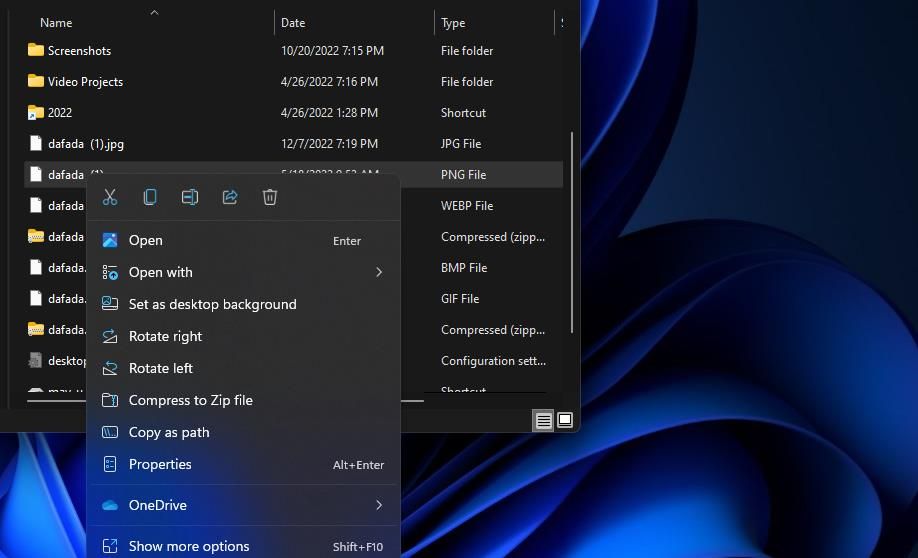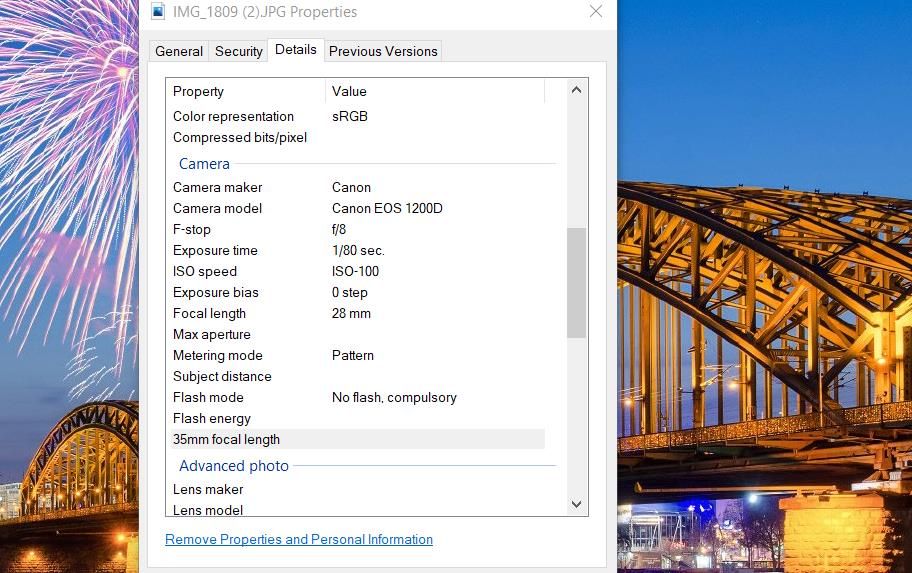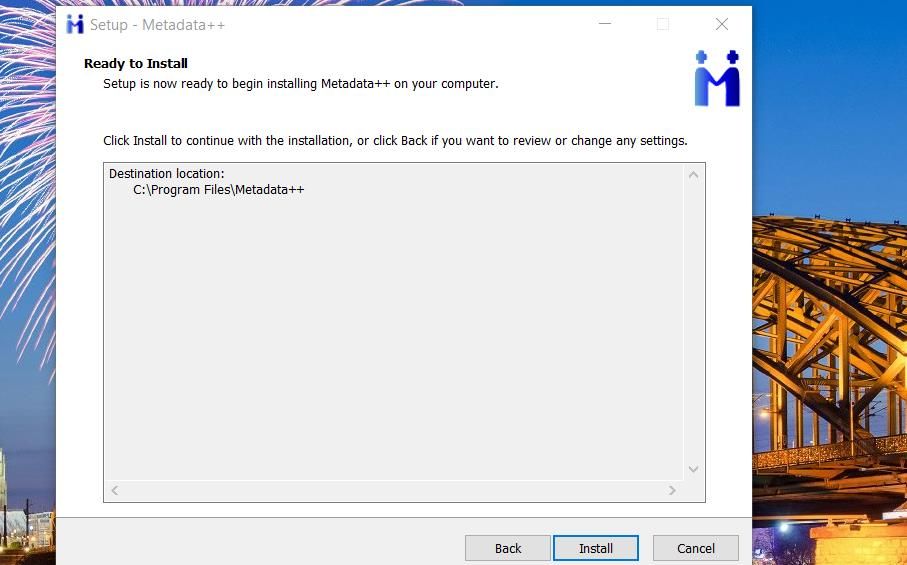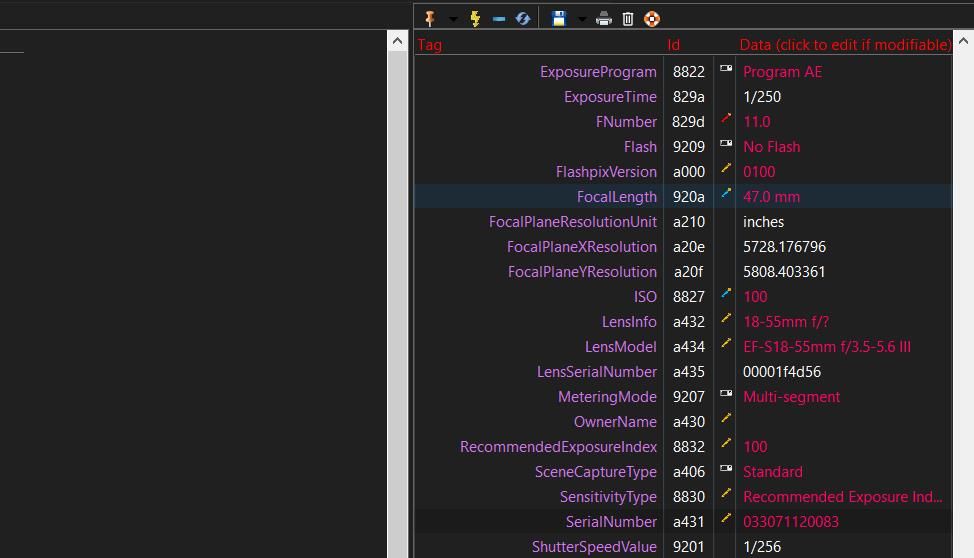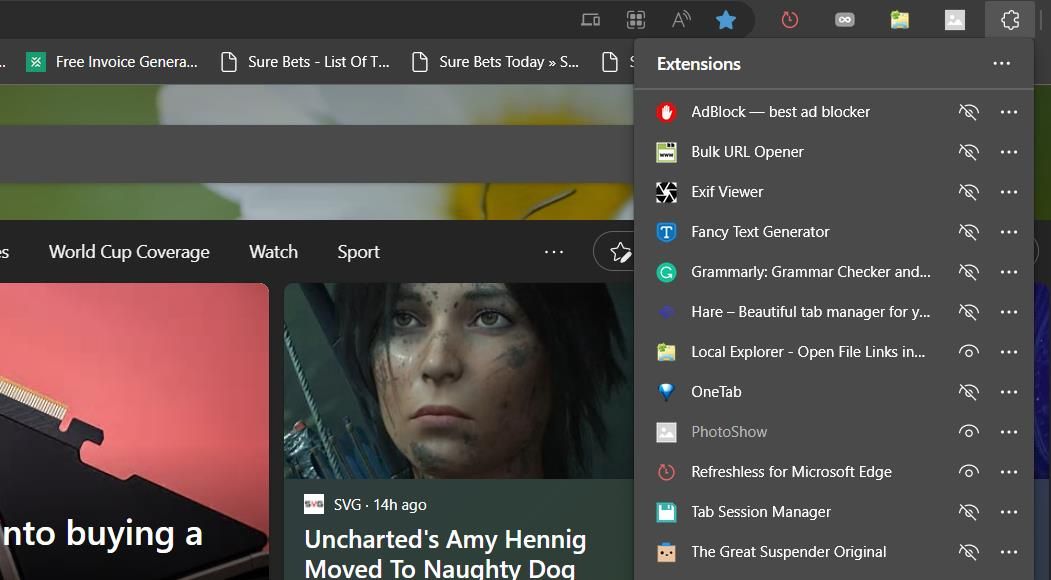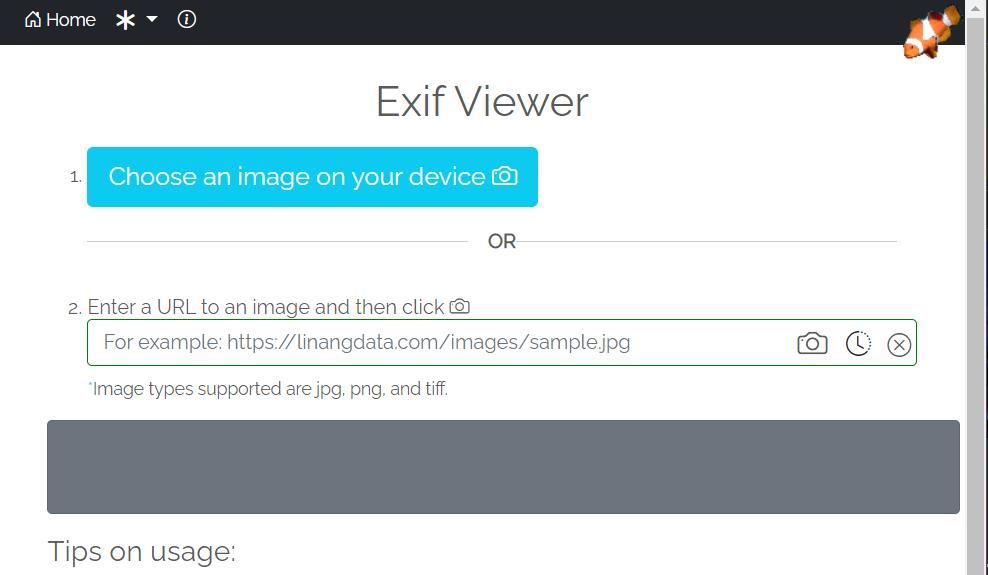- Что такое метаданные EXIF
- Зачем нужны метаданные и как их используют
- Можно ли подделать EXIF-данные
- Как посмотреть EXIF на разных устройствах
- Как редактировать и удалить EXIF
- Как посмотреть EXIF в Photoshop
- Как редактировать EXIF в Photoshop
- Как не потерять данные EXIF при обработке фото
Это зашифрованная в снимке дополнительная информация, которая позволяет по обычной фотографии выяснить массу подробностей: от фотоаппарата, на который она была снята, до фокусного расстояния. Как правило, фотографы используют их для того, чтобы повторять удачные снимки: достаточно выставить нужные значения, а не пытаться «играть» с настройками камеры. Данные EXIF существуют не только внутри графических файлов. Их можно встретить в видеозаписях, документах, музыке и т.д. Они присваиваются автоматически при создании файла.
К метаданным файлов относятся:
- модель фотоаппарата;
- информация о правообладателях фотоснимков;
- показатели светочувствительности ISO;
- параметры диафрагмы;
- разрешение кадра;
- размер матрицы фотоаппарата;
- ориентация снимка;
- миниатюра кадра;
- геометка;
- дата и точное время съемки и др.
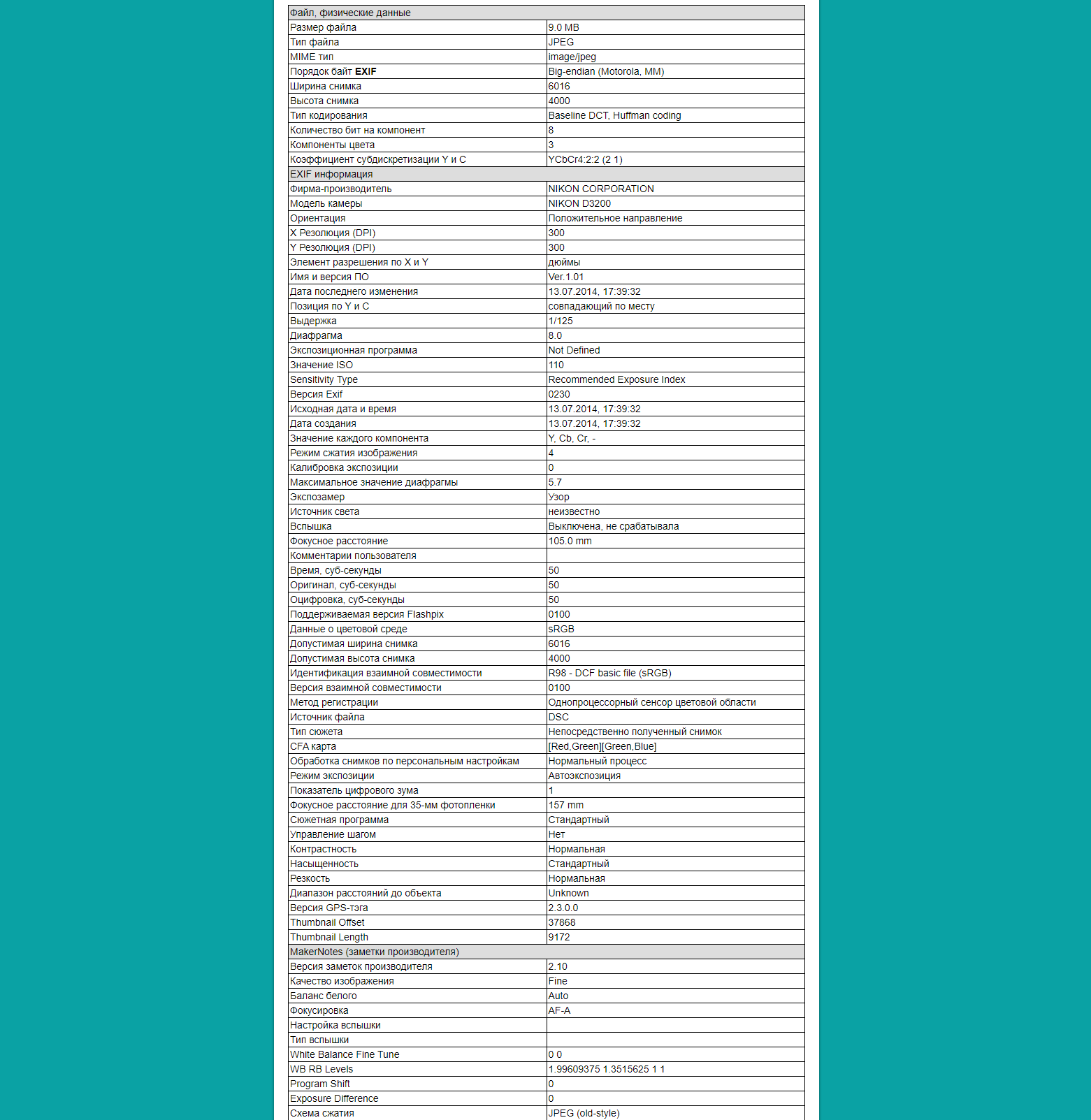
Ответ прост: чтобы всегда была возможность получить информацию об исходном файле. Это может потребоваться в нескольких ситуациях.
Навести порядок в документах. По умолчанию все фотографии в галерее любого устройства (смартфона, ПК, фотоаппарата) сортируются по времени и дате съемки. Даже если название файла будет изменено, то сортировка по дате создания снова упорядочит все файлы. Это удобно использовать для тех, кто ведет репортажную съемку.
Защитить интеллектуальные права. Метаданные в графическом файле позволяют установить лицензионное ограничение на его использование. Проще говоря, если автор фотографии увидит, что ее используют без его ведома, он всегда может защитить свои права, ведь в метаданных будут содержаться сведения о его камере и настройках.
Выявить нарушения. Провайдеры и правительственные организации могут отслеживать посещаемость запрещенных веб-ресурсов, телефонные звонки и электронные письма, которые получает и отправляет человек. Мы каждый день оставляем за собой огромную цепочку из цифровых следов в интернете, и мониторинг этой активности со стороны властей помогает выявлять нарушения законодательства как гражданами, так и владельцами сайтов, рекламодателями, блогерами и т. д.
Сделать сайт удобным для конкретного пользователя. Метаданные на разных сайтах могут включать в себя ключевые слова, теги и т. д. Все это позволяет выводить в топ поисковой выдачи именно те страницы, которые релевантны запросу пользователя. Такой подход позволяет увеличить количество посетителей на сайте, а следовательно, и объемы продаж.
Продать больше товара. Маркетплейсы часто предлагают пользователю ленту, в которой собраны актуальные именно для него товары. Для этого администраторы ресурсов используют метаданные, которые оставляет пользователь: геолокацию, запросы в поисковых системах, голосовые запросы (при наличии у приложения доступа к микрофону и динамику) и т. д.
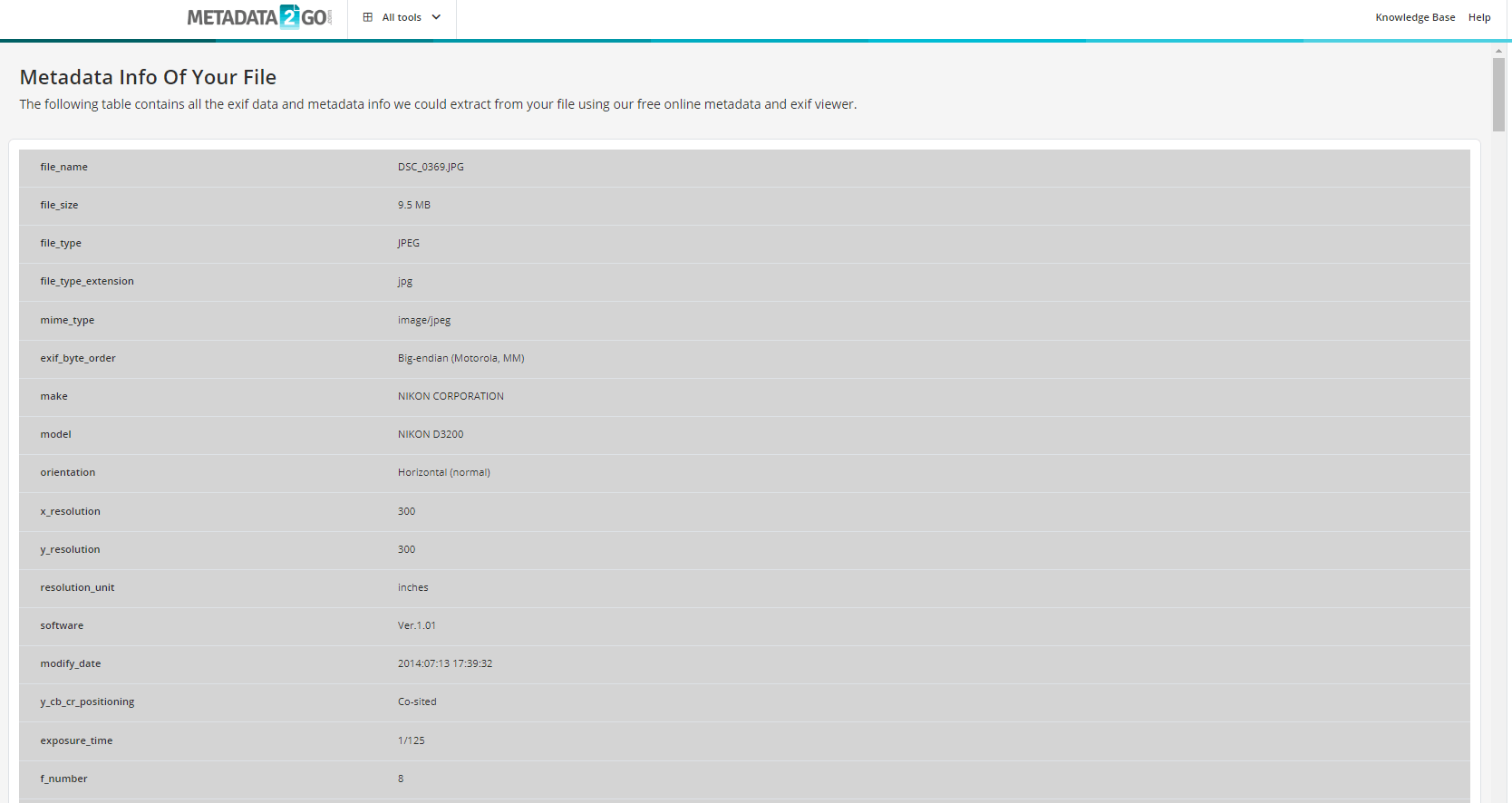
Можно ли подделать EXIF-данные
Да, но это может быть расценено как нарушение авторских прав, а в ряде случаев и как полноценная подделка документов. Как правило, фальсификацией EXIF занимаются в случае, когда нужно выдать отредактированный снимок за оригинальный или использовать фотографию в рекламных целях без получения разрешения на это от ее автора. Для подделки достаточно вручную изменить параметры в контекстном меню «Свойства файла». Там же можно полностью удалить все данные картинки.
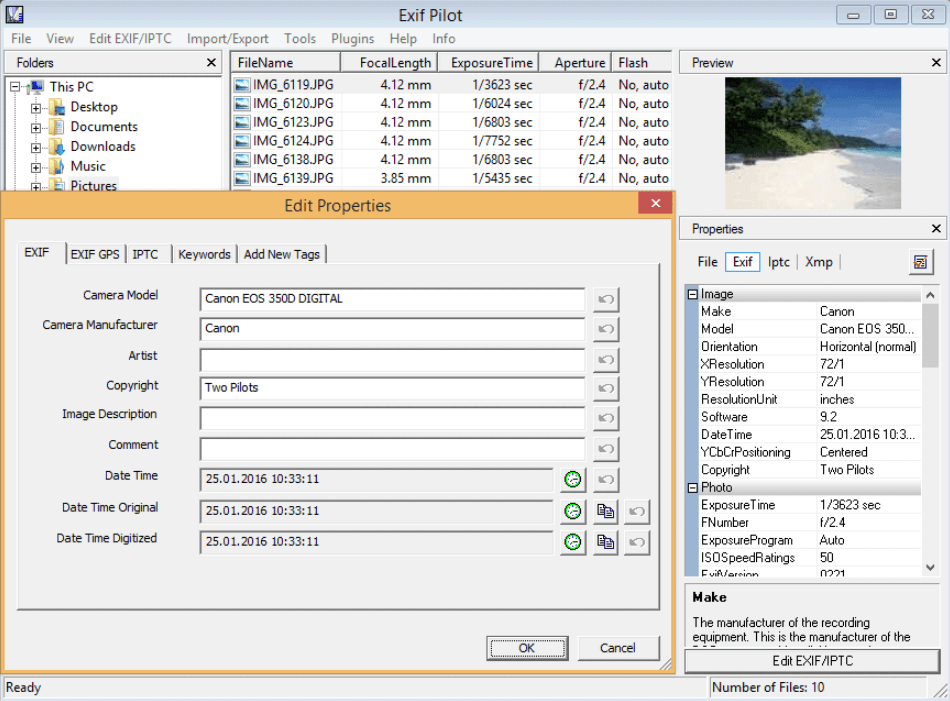
Как посмотреть EXIF на разных устройствах
Метаданные файла нельзя увидеть непосредственно в самом файле — нужно открыть контекстное меню и зайти в раздел со свойствами.
- Windows. Кликните правой кнопкой мыши на файл, выберите «Свойства» — «Подробно». В открывшемся окне будут находиться метаданные фотографии.
- MAC. Кликните мышкой, чтобы выделить файл, затем нажмите «Command + I». Во вкладке «EXIF» будут находиться нужные вам данные.
- Android. На смартфоне или планшете нужно открыть приложение «Google Фото». Данные EXIF будут находиться под значком «i».
- Браузеры. Метаданные можно посмотреть и в режиме онлайн, если воспользоваться расширением Exif Viewer (доступно для пользователей Google Chrome и Mozilla).
Как редактировать и удалить EXIF
Как уже было сказано выше, изменение EXIF данных возможно в ручном режиме. Иногда фотографы забывают корректно выставить настройки камеры и готовые снимки не содержат информацию о дате съемки. В таком случае ее можно ввести вручную. Для этого существует несколько редакторов для разных ОС. Рассмотрим наиболее популярные.
Windows Exif
Редактор встроен в ОС, а потому является бесплатным для пользователя. Он позволяет обрабатывать не только метаданные в графических, аудио- и видеофайлах, но и теги IPTC из изображений. Утилита не устанавливается отдельно — она интегрирована в интерфейс самой системы и находится во вкладке «Подробно» в «Свойствах файла». Она же отображает информацию об изображении в виде списка в «Проводнике».
Изменить параметры фотографии достаточно просто — нужно выделить желаемые поля, внести в них свои данные и кликнуть «Применить». Из плюсов — не нужно устанавливать дополнительно, можно редактировать несколько файлов одновременно. Минусы тоже есть: нельзя изменять характеристики диафрагмы и сведения о фокусном расстоянии, а также не предусмотрен бекап.
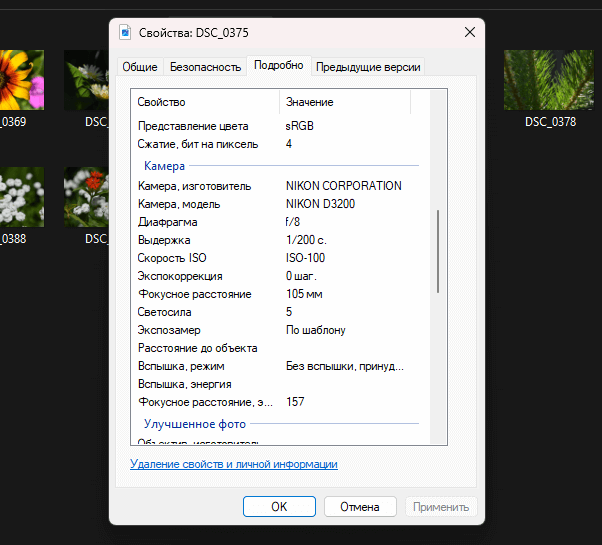
AnalogExif
Программа универсальная, но больше всего она подходит для обработки фото с пленочных аппаратов и/или для выкладки в интернет. Например, в утилите есть возможность редактировать название пленки и номер экспозиции, а также иные характеристики аналогового оборудования. AnalogExif доступен бесплатно, позволяет редактировать метаданные в пакетном режиме, имеет автоматический бекап и отличается большим количеством открытых для изменения полей. К недостаткам можно отнести отсутствие русскоязычной локализации — далеко не все начинающие фотографы владеют профессиональными терминами, и на первых порах работа с этой программой может оказаться для них непростой.
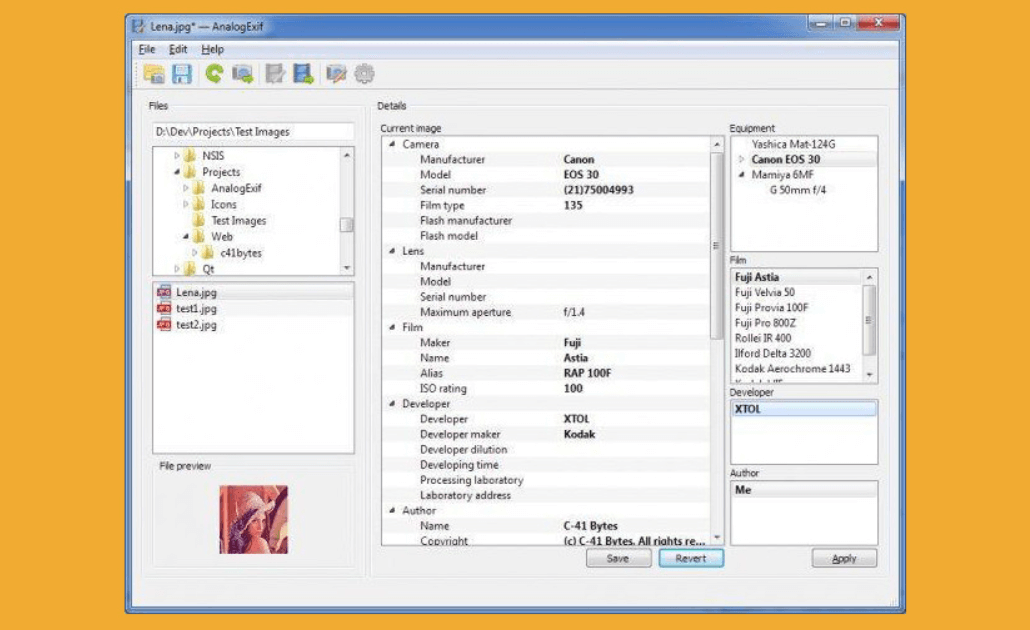
GeoSetter
Еще один бесплатный инструмент, который позволяет легко изменять текстовые данные о место проведения съемки, в т. ч. и геометки. Пользователь, как и в других редакторах, может переписывать характеристики файла во всех доступных полях, но GeoSetter способен импортировать информацию из отчетов GPS-устройств и даже работать с маршрутом фотографа. Отметим и систему фильтрации: можно выбирать не все файлы в папке для редактирования (как в пакетном режиме), а только те, что соответствуют определенным параметрам. К преимуществам утилиты стоит отнести русскоязычный интерфейс, автоматический бекап и большое количество настроек. К недостаткам — нестабильность в работе, которую сложно предсказать.
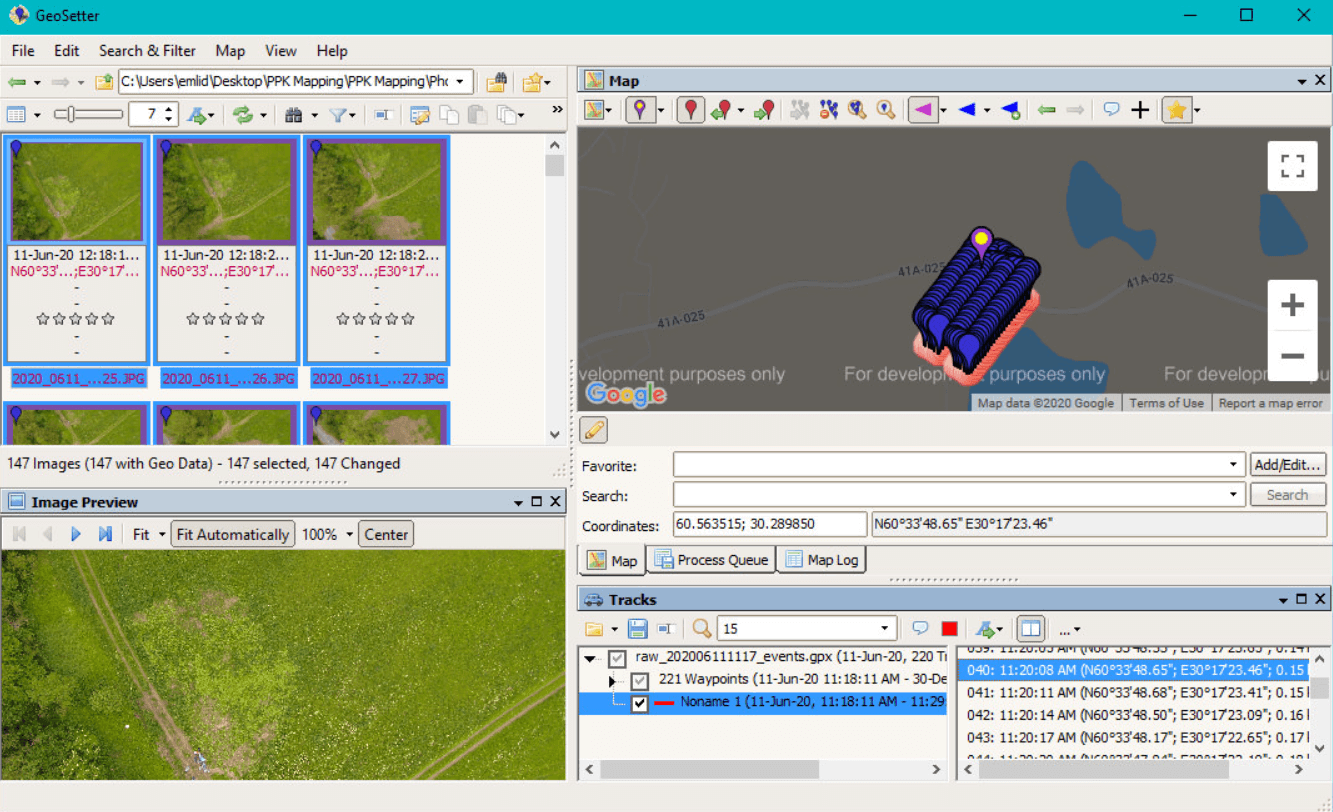
ExifTool
Один из наиболее известных редакторов, которые позволяют редактировать и удалять метаданные EXIF. Он кросс-платформенный, то есть может работать на любой ОС, что особенно удобно, если фотограф использует в своей работе разные устройства. Среди главных достоинств утилиты — комбинируемый пакетный режим, ежегодные обновления и большое количество настроек. Недостаток только один, но весьма существенный: из-за кросc-платформенности с приложением можно взаимодействовать только через командную строку. Не все фотографы готовы к этому подвигу.
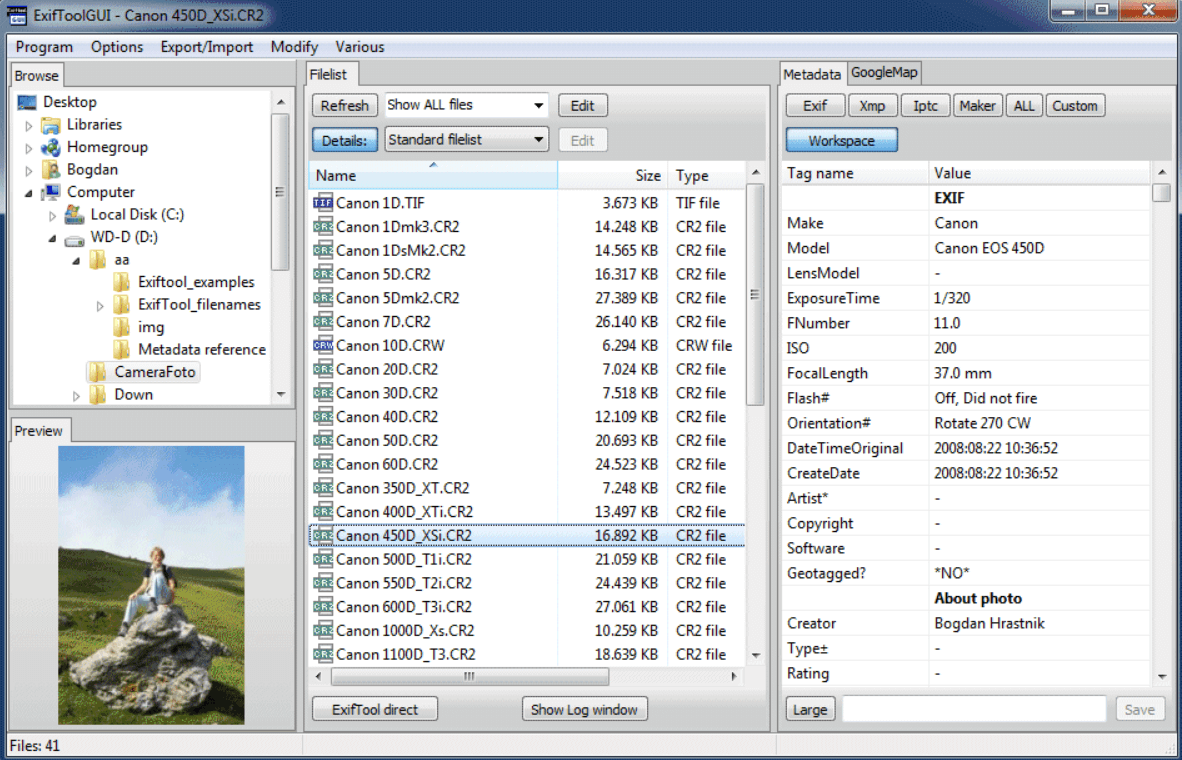
Picvario MetaEditor
Онлайн-сервис, который позволяет обрабатывать бесплатно до 10 фотографий в день общим объемом до 100 Мбайт. В нем можно работать не только с метаданными стандарта EXIF, но и с IPTC и XMP. Утилита в процессе редактирования демонстрирует подсказки рядом с каждой графой, поэтому вероятность ошибочно внести неверные данные практически исключена. Интерфейс Picvario MetaEditor интуитивно понятен, а сам сервис работает во всех браузерах, поэтому пользуется высоким спросом среди пользователей. К отрицательным сторонам можно отнести только ограничение по количеству и размеру обрабатываемых файлов в бесплатной версии.
IMGonline
Еще один бесплатный онлайн-редактор, который позволяет обрабатывать EXIF-данные прямо в браузере. Его инструменты позволяют узнавать и изменять сведения о файле, копировать и удалять их. Ресурс также предусматривает возможность конвертации, изменения размера, сжатия и улучшения исходной фотографии. У сайта есть русскоязычная версия. К недостаткам можно отнести нарочито минималистичный и яркий дизайн.
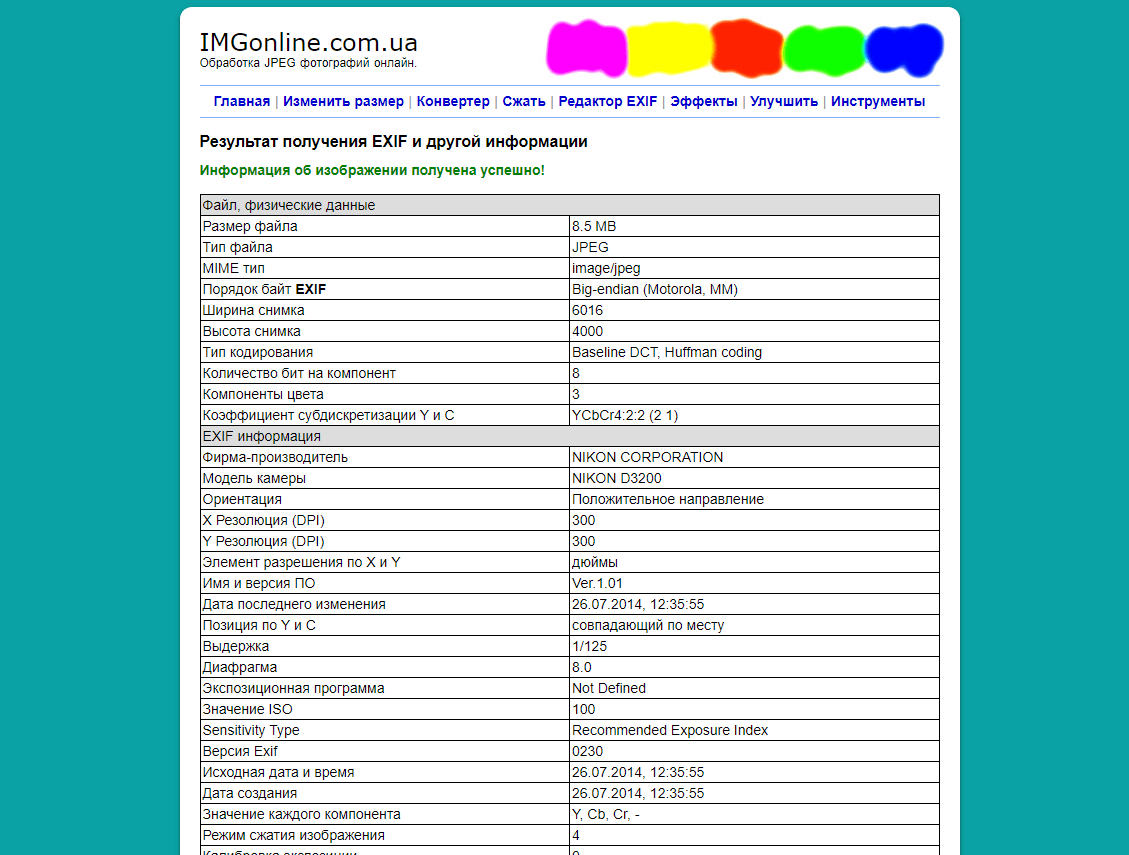
Как посмотреть EXIF в Photoshop
Чтобы открыть данные EXIF в наиболее популярном среди фотографов редакторе изображений, достаточно использовать комбинацию горячих клавиш Alt+Shift+Ctrl+I. Откроется диалоговое окно с несколькими вкладками. Рассмотрим наиболее актуальные для фотографов.
Описание. В этой вкладке содержатся главные характеристики изображения: наименование файла, его автор, рейтинг, техническое описание, указание на наличие или отсутствие авторских прав, формат файла, дата его создания и т. д.
IPTC. В этой вкладке находятся сведения об авторских правах на файл: имя фотографа, описание содержимого снимка, а также условия использования изображения.
IPTC Extension. Здесь содержатся более подробные сведения об авторских правах — полное описание содержимого снимка. В частности, можно дополнительно внести имя и фамилию модели, стилиста и визажиста, которые принимали участие в съемках, добавить описание предмета с указанием бренда, артикула и цвета и т. д. Для чего нужно столько данных? Чтобы защитить снимок от незаконного использования: его могут скопировать для рекламного плаката или аватарки в социальных сетях. И метаданные в файле помогут автору защитить свои права.
Данные камеры. Photoshop позволяет просматривать и изменять сведения о марке и модели фотоаппарата, объектива, настройках диафрагмы и т. д. Многие фотографы отмечают, что полей во вкладке с данными камеры недостаточно и можно было бы поместить здесь гораздо больше информации.
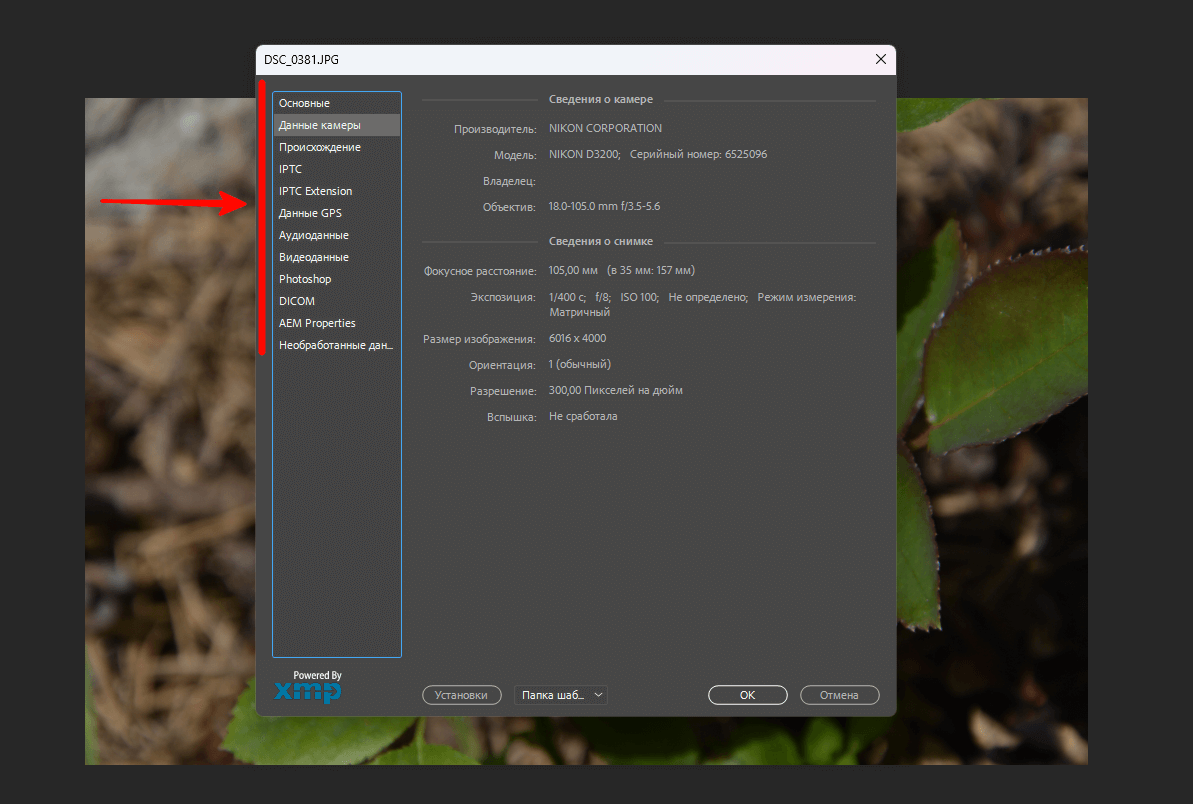
Исходный файл. Здесь можно указать сведения об изначальном состоянии файла, его содержимом и характеристиках. Это особенно актуально в случаях, когда фотограф понимает, что файл придется редактировать много раз и при этом нужно будет помнить о первоначальном его виде.
История. Photoshop может вести текстовый протокол всего, что происходит с файлом. Эта функция по умолчанию отключена. Путь для ее активации: «Редактирование» — «Настройки» — «Основные». В нижней части диалогового окна нужно поставить галочку в графе с историей изменений и выбрать способ ведения истории как «Метаданные». Далее следует определиться с объемом данных, которые программа будет вносить в протокол. Если установить максимально подробные настройки, то фоторедактор будет протоколировать малейшие изменения, вплоть до координат курсора мыши.
Как редактировать EXIF в Photoshop
Многие перечисленные выше поля доступны для редактирования. Вносить в них данные и изменять уже имеющиеся можно в ручном режиме. По завершении ввода информации нужно кликнуть на кнопку ОК, а затем сохранить изменения через стандартную комбинацию «Файл» — «Сохранить».
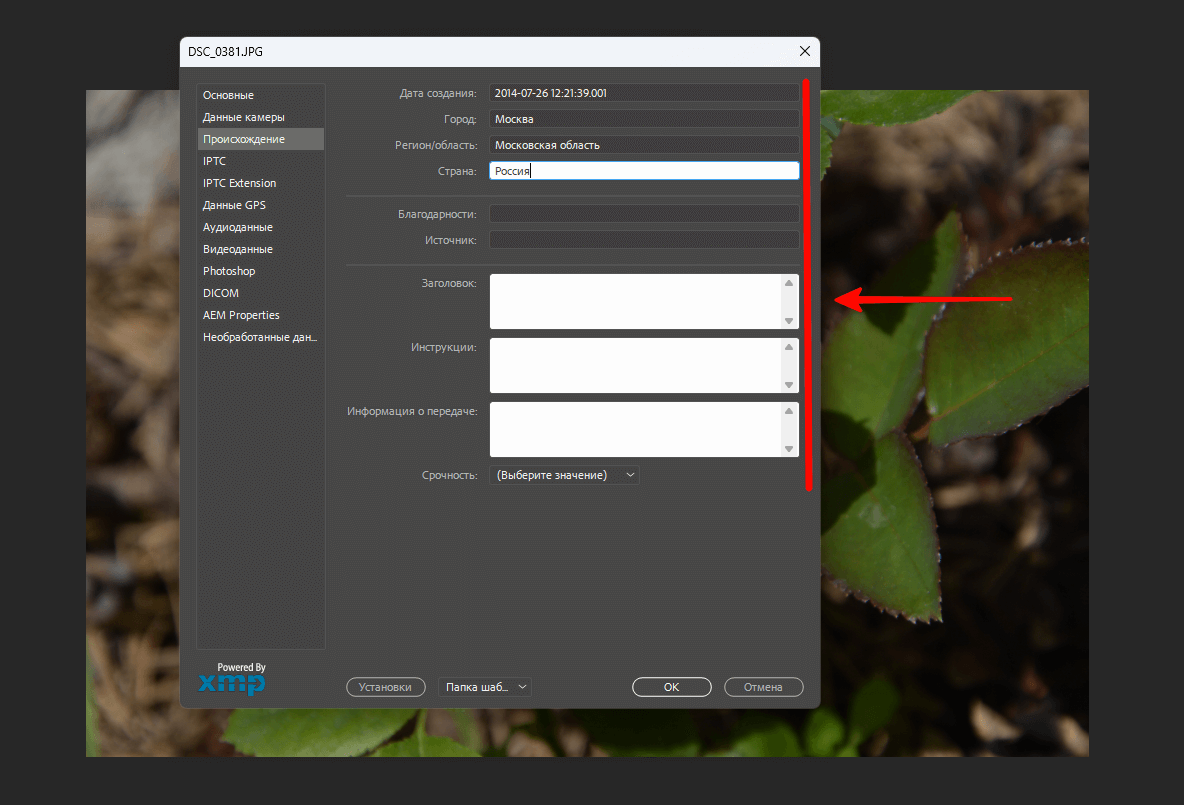
Как не потерять данные EXIF при обработке фото
Метаданные EXIF сами по себе не теряются, так как они содержатся в файле изображения. При переносе снимка с карты памяти фотоаппарата или смартфона на ПК информация о нем останется неизменной. А вот при конвертации фото из одного формата в другой данные EXIF могут пострадать. Этого можно избежать, если в настройках конвертации заранее предусмотреть необходимость переноса сведений из исходного файла. Путь может выглядеть примерно так: «Меню» — «Настройки» — «EXIF» — «Копировать данные EXIF из исходного файла».
Наименования разделов могут различаться, но логика у большинства популярных конвертеров одинаковая. После внесения изменений в настройки можно приступать к конвертации, нужные данные о файле будут сохранены.
Do you have lots of personal photos saved on a Windows 11 PC? If so, check out your snapshots’ EXIF data. EXIF (Exchangeable Image File Format) data is a type of metadata recorded by a camera for photos captured with it. Recorded EXIF data such as aperture, focal length, and ISO speed provide photographers with invaluable insights into how they captured pictures.
Here are some different ways you can view and edit such data in Windows 11.
How to View and Edit EXIF Data in File Explorer
You can view and edit EXIF data for your photos from their file properties windows in Explorer. Those windows include Details tabs that show EXIF info for camera settings used to capture pictures along with additional image data. This is how you can view such EXIF data in File Explorer:
- To open and view Windows File Explorer, press the Win + E keyboard shortcut.
- Bring up the Pictures folder or whatever directory includes your photos.
-
Right-click a photo to view EXIF data and select Properties.
-
Click Details on the file’s properties window.
- Then scroll down the Details tab to view all EXIF camera and image data available for the photograph.
You can also edit some of the EXIF data in the Details tab. Move your cursor down the Value column over the camera, description, origin, and advanced photo sections. You’ll see an Add Text box for any details you can edit. Input some text in those boxes to change the info. These are some of the editable metadata values you can change in the Details tab:
- Authors
- Copyright
- Camera maker
- Camera model
- ISO speed
- Flash mode
- 35 mm focal length
- Lens maker
- Lens model
- Camera serial number
- Contrast
- Comments
- Tags
- Title
Most of the editable data properties are in the description, origin, and advanced photo sections of the Details tab. Tags, comments, subjects, and titles are extra metadata details you can add for notes and search purposes. Click Apply to save the new info added after editing properties.
Some users who are planning on adding their photos to websites or blogs might prefer to erase EXIF data for online pictures. You can also remove all possible data properties for a file via the Details tab. To do so, select the Remove Properties and Personal Information option on the Details tab to bring up the window below.
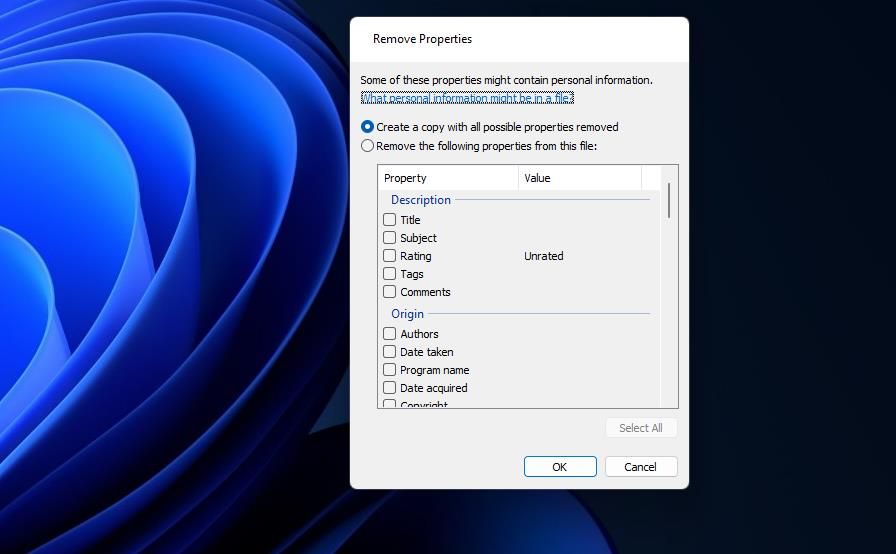
There select the Create a copy with all possible properties removed radio button. Or you can click Remove the following properties from this file option to select checkboxes for data to remove. Press the Remove Properties window’s OK button when done.
You can also look at and change EXIF data for your photos with third-party metadata editor software, such as Metadata++. Metadata++ packs in more options for exploring your photos’ EXIF, XMP, IPTC, and GPS info than Explorer’s Details tab. You can view and edit EXIF data with Metadata++ like this:
- Bring up the download page for Metadata++ in your browser.
- Click the Download Metadata++ 2.02.02 (for Windows 10/11 – 64-bits) link.
- Open whatever folder includes the downloaded Metadata++ installer in File Explorer.
- Double-click metadata++-2-02-2.exe to view the software’s setup wizard.
- Select a suitable language and click OK.
-
Then keep selecting the Next option and click Install.
- Double-click the desktop shortcut for opening Metadata++.
- Select a folder that includes your photos in Metadata++’s navigation sidebar.
-
Click a file you need to view the EXIF data for.
- A side panel will then open on the right of Metadata++’s window that displays the data. Scroll down that side panel to look through your photo’s EXIF info.
- To change EXIF data, click any red (editable) properties. Then input alternative data in the Value box that opens, and select the Apply option.

Metadata++ will display a list details view of files by default. However, you can change that by clicking the Tiles or Thumbnails button. Selecting Tiles shows photo thumbnails alongside some EXIF data info.
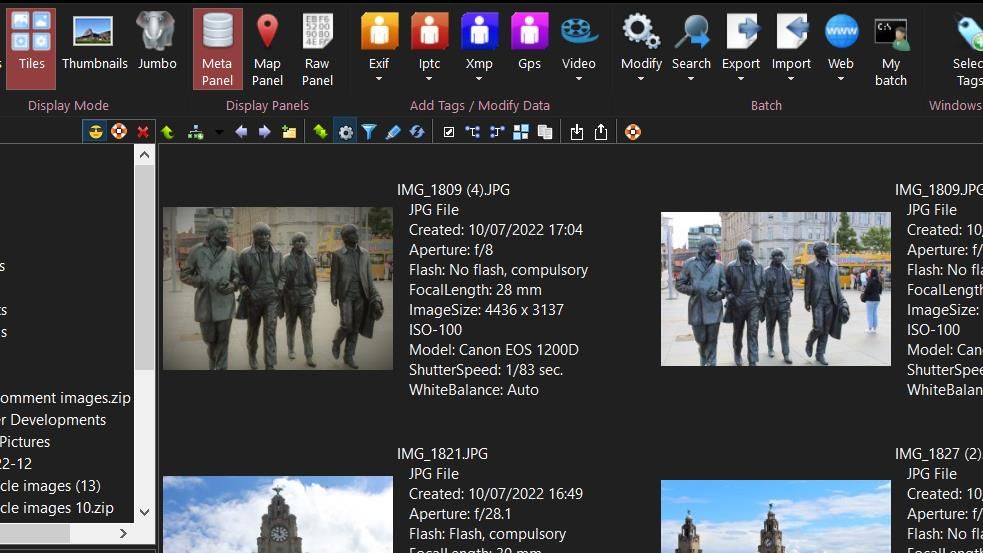
You can select to export all EXIF data for a photo to a TXT file or alternative format. Select a photo file, and click the Export option. Click EXIF to bring up a small Export Metadata window. Choose TXT on the To what format drop-down menu, and press the Apply button. Then open and view the EXIF TXT file for the image in Notepad.
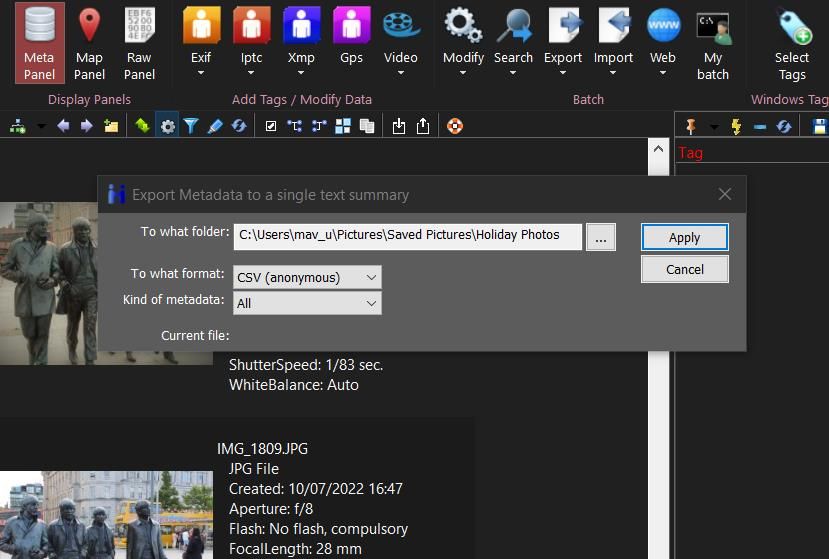
Or you can print EXIF info onto paper. To do that, select a photo to print data info for. Then click the Print metadata button at the top of the data side panel.
If you want to delete all info, click the Remove all (trash can) button. Select All tags to remove all metadata. To erase only EXIF data, select Types of tags > EXIF. Click Confirm to delete the selected photo’s metadata.
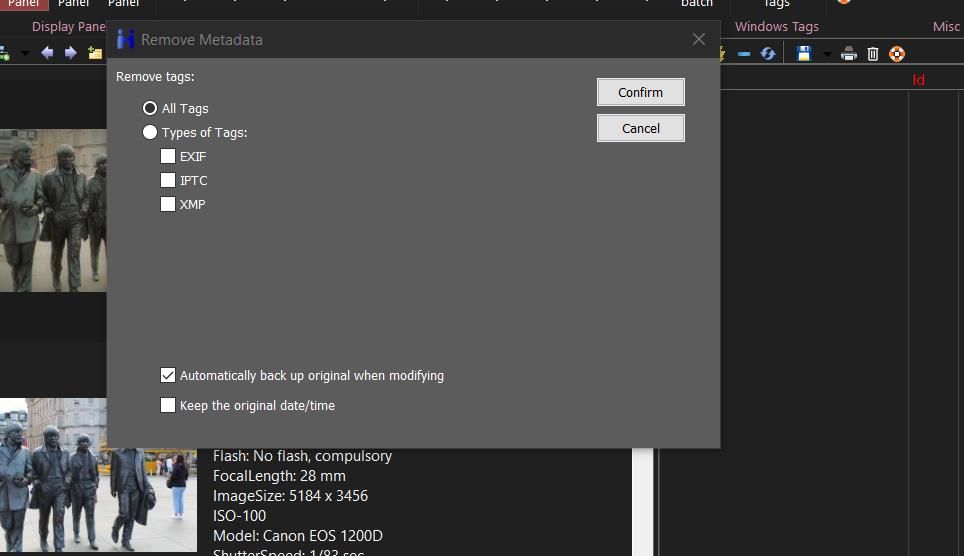
How to View EXIF Data in Microsoft Edge
Windows 11’s default Microsoft Edge browser doesn’t include any built-in feature for viewing EXIF data. However, you can add such a feature to that web browser with the EXIF Viewer extension. That add-on enables you to view EXIF info for photos on webpages (when available) and your snapshots within Edge. This is how you can have a look at metadata for your photos with that Edge extension:
- Open the EXIF Viewer extension page in Edge.
- Select Get to add EXIF Viewer to the browser.
- Press Edge’s Extension button.
-
Click EXIF Viewer in the add-on menu.
-
Select the Choose an image on your device option.
- Choose a photograph to view data for, and click Open to select.
- Then the EXIF Viewer will show the data for your selected photo. Scroll down the extension to look through your photograph’s EXIF data.
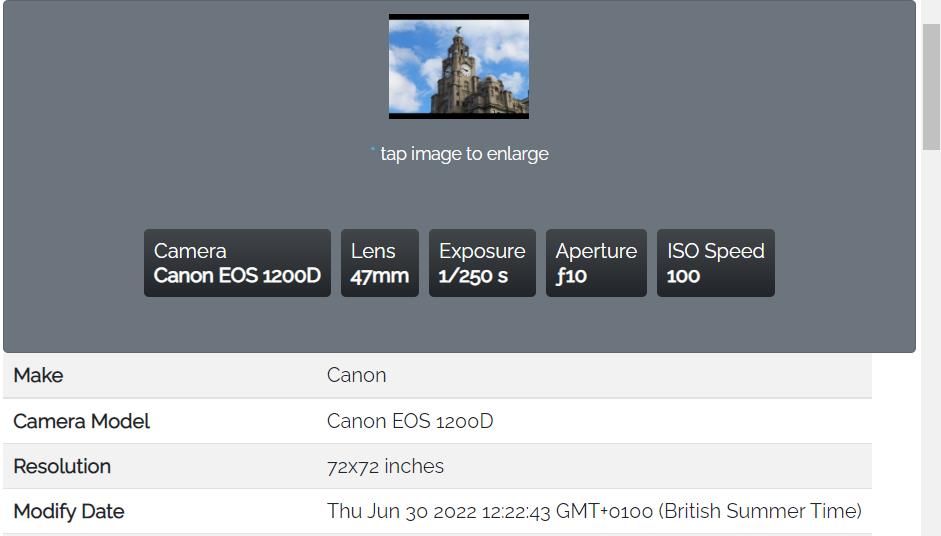
Alternatively, you can select to view EXIF data for an image on the web from Edge’s context menu. Right-click a photograph on a webpage to select View EXIF Info. An EXIF Viewer Data Viewer Online tab will then open, which might show some metadata for the picture depending on availability. That tab also includes additional explanatory details for some of the EXIF data camera jargon, such as lens speed, f-number, ISO, exposure value, etc.
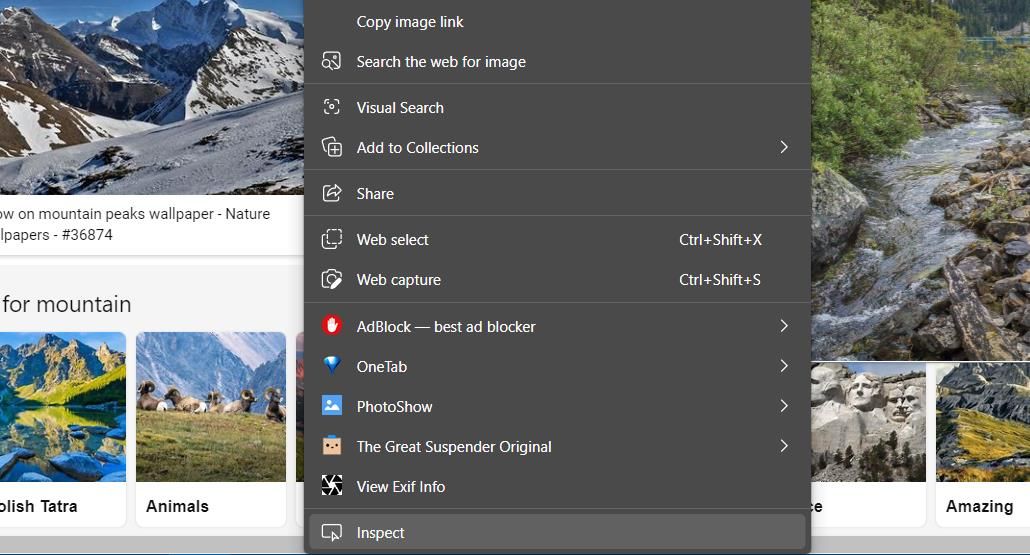
Check Out Your Photos’ EXIF Data and Become a True Photographer
EXIF data is like a digital notebook for photos. Reviewing such data in your photos, or maybe even some taken by other photographers, with the methods above will give you a better appreciation of how they were captured. Such info will help you refine your shots with manual camera modes. Then you can take better snapshots without relying on automatic shooting modes so much, just like a true photography pro!
GroupDocs.Metadata позволяет просматривать и редактировать метаданные EXIF в несколько шагов.
Пожалуйста, загрузите свой файл, и наш инструмент редактирования метаданных будет открыт, и вы можете просматривать и изменять свойства метаданных. После редактирования свойств, нажмите кнопку «Сохранить», а затем кнопку «Загрузить», чтобы загрузить полученный файл.
Редактор EXIF позволяет редактировать стандартные и специфичные для формата пакеты метаданных
Используйте редактор метаданных бесплатно из любого места. Он работает со всех платформ, включая Windows, Mac, Android и iOS. Все файлы обрабатываются на наших серверах. Вам не требуется установка плагина или программного обеспечения.
Редактор EXIF поддерживает следующие форматы: MP3, WAV, GIF, JPG, JPEG, JPEG2000, PNG, PSD, TIF, TIFF, WEBP, AVI, FLV, HEIF, HEIC.
-
Как открыть файл EXIF в редакторе метаданных?
Сначала Вам нужно загрузить файл: перетащите файл EXIF или щелкните внутри области загрузки файла для того чтобы выбрать файл, затем Вы будете автоматически перенаправлены на приложение для редактирования метаданных.
-
Сколько времени занимает открытие файла EXIF в редакторе метаданных?
Приложение работает очень быстро — обычно требуется всего несколько секунд для открытия файла EXIF.
-
Безопасно ли открывать файлы EXIF для работы с метаданными используя бесплатное приложение GroupDocs.Metadata?
Конечно! Просмотр файла будет доступен сразу же после загрузки файла, а сам файл спустя 24 часа автоматически удаляется с сервера.
-
Могу ли я работать с метаданными EXIF на устройствах с Linux, Mac OS или Android?
Да, приложение GroupDocs Metadata для редактирования метаданных может использоваться на любом устройстве с операционной системой в которой есть браузер — наше приложение для редактирования метаданных EXIF работает онлайн и не требует установки дополнительного программного обеспечения.
-
Какой браузер нужно использовать для редактирования метаданных EXIF?
Для редактирования метаданных EXIF подойдет любой современный браузер, например Google Chrome, Microsoft Edge, Firefox, Opera или Safari.
-
Какой код выполняется на стороне сервера для работы с метаданными файлов EXIF?
Подробные примеры кода доступны на GitHub в виде исполняемых проектов. Если Вас интересуют конкретные примеры работы с метаданными, воспользуйтесь слеующими: извлечение метаданных (.NET, Java), добавление метаданных (.NET, Java), удаление метаданных (.NET, Java), редактирование метаданных (.NET, Java).
Нажмите, чтобы загрузить или перетащите сюда
Максимальный размер загрузки (2Гб)
Или
Изображения и фотографии EXIF и метаданные
Фотографии и изображения содержат подробную информацию Exif, скрытую в файле. Эти данные Exif не всегда доступны, но с помощью нашего онлайн-просмотрщика метаданных и Exif вы можете получить подробную информацию о ваших фотографиях и изображениях.
Информация Exif, которую можно извлечь из фотографий с помощью наших онлайн-инструментов, включает ориентацию (поворот), порядок байтов Exif, диафрагму, выдержку, фокусное расстояние, режим измерения, наименование модели камеры, производителя камеры, ISO, единицу разрешения, дату съемки, время экспозиции, номер F, авторские данные, метод сжатия, версию данных объектива, минимальное и максимальное фокусное расстояние, а также информацию о местоположении (по возможности).
Поддерживаемые форматы изображений
:
JPEG, PNG, GIF, BMP, TIFF, WEBP, ICO, PSD и многие другие.
Как извлекаются эти метаданные из фотографий?
Мы извлекаем метаданные из всех изображений, поддерживающих форматы EXIF и другие форматы метаданных. EXIF — это стандартный формат для хранения метаданных и информации в цифровых изображениях, отформатированный согласно спецификации TIFF.
Аудио ID3 метаданные
Аудиофайлы содержат метаданные, которые кодируются во время производства. Метаданные аудиофайлов хранятся в контейнере ID3 и включают название трека, имя исполнителя, альбом, номер трека, MIME-тип, аудио слой, битрейт аудио, частоту дискретизации, режим каналов, кодер, метод Lame, ISRC и тексты (по возможности).
Поддерживаемые аудиоформаты:
:
MP3, AAC, WAV, FLAC, OGG, WMA, AIFF, ALAC, APE, M4A, OPUS, MIDI и многие другие.
Видео метаданные
Как и другие медиафайлы, видео содержит метаданные, которые предоставляют информацию о файле и его содержимом. В метаданных хранится разрешение видео, видео- и аудиокодек, соотношение сторон, частота кадров и другие важные детали. С помощью нашего онлайн-просмотрщика метаданных вы можете извлекать некоторую зашифрованную информацию бесплатно.
Поддерживаемые видеоформаты
:
MP4, AVI, MKV, MOV, WMV, FLV, WebM, MPEG-2 и многие другие.
Просмотр метаданных удаленных файлов
Вы можете просматривать метаданные файлов, находящихся на удаленном источнике, либо файлы, которые у вас есть на других серверах через наши инструменты загрузки URL/ссылок. Мы загружаем файл по предоставленной вами ссылке и отображаем метаданные. Мы принимаем все форматы медиа (фото и видео) и документов, включая JPG, PNG, MOV, DOCX, MP4, AVI, PDF и др.
Наш тарифный план
Мы предлагаем планы для бизнеса и частных лиц, которые хотят большего от нашего сервиса. Наши премиум-пользователи имеют неограниченный доступ ко всем функциям нашего приложения, включая пакетную обработку файлов и чтение очень больших файлов.
Премиум
Релевантно для множества пользователей, расширенная и премиальная поддержка.
/Month
- Индивидуальная настройка
- Нет настройки или скрытых платежей
- Неограниченный доступ ко всем функциям приложения
- Премиум-поддержка
- Пакетная обработка файлов
- Обработка файлов до 10 Гб
- Без рекламы
Бесплатно
Лучший для личного использования и проектов.
/месяц
- Полный доступ ко всем функциям приложения
- Нет настройки или скрытых платежей
- Вечно бесплатно
- Базовая поддержка: Навсегда
- Реклама